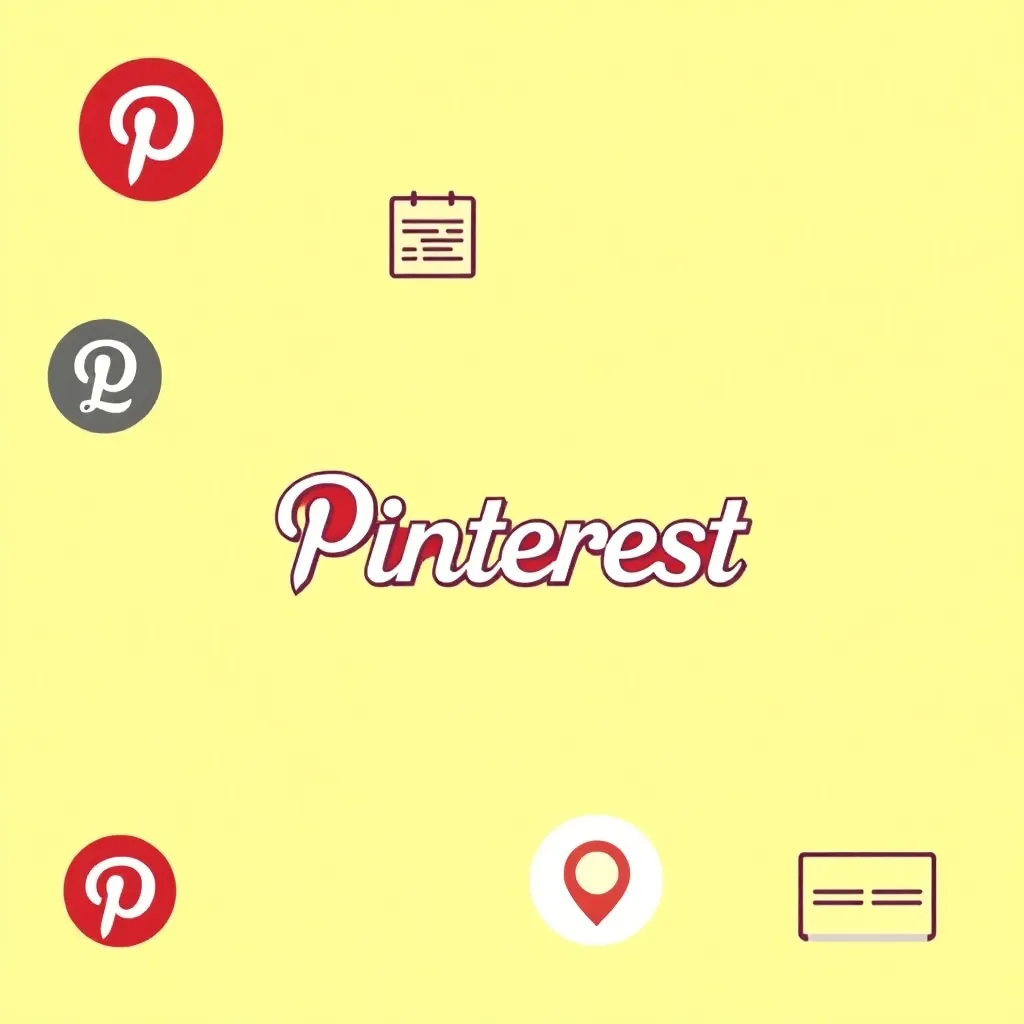Pinterest mit Domain zu verknüpfen, ist ein wichtiger strategischer Schritt für Content-Ersteller, Blogger und Shop-Betreiber, die ihre Reichweite auf der Plattform steigern möchten. In dieser Anleitung zeige ich dir Schritt für Schritt, wie du deine Domain zuverlässig mit Pinterest über WordPress verbindest.
Zentrale Punkte
- Verifizierungsmethoden: HTML-Tag, HTML-Datei oder DNS-TXT-Eintrag
- Zugriff auf Analytics für eigene Pins und Website-Traffic
- Rich Pins aktivieren und optimieren
- WordPress-Plugins helfen bei der Integration
- Fehlerbehebung bei Verifizierungsproblemen
1. Pinterest Business-Konto anlegen
Die Basis bildet ein Business-Konto bei Pinterest. Du hast zwei Optionen: Du kannst direkt ein Pinterest-Unternehmenskonto erstellen oder dein privates Profil umwandeln. Die Umwandlung ist unkompliziert und deine bisherigen Pins sowie Follower bleiben erhalten.
Gehe auf Pinterest, wähle „Unternehmenskonto erstellen“ und fülle die Informationen zu deinem Business aus. Lade dein Logo hoch und definiere deinen Tätigkeitsbereich präzise. Damit legst du die Grundlage, um später Werbeanzeigen zu schalten oder Rich Pins zu aktivieren.
Im Zuge der Kontoerstellung lohnt es sich bereits, einige grundlegende Einstellungen vorzunehmen. Definiere zum Beispiel, welche Sprache dein Pinterest-Auftritt haben soll und welche Region du anvisierst. Diese Feinabstimmung kann später dabei helfen, dass deine Inhalte die richtigen Nutzerinnen und Nutzer erreichen. Zudem ist es hilfreich, dein Profil vollständig auszufüllen: Beschreibe dein Business oder deine Marke in der Profil-Beschreibung und verwende aussagekräftige Stichwörter, die deinen Content widerspiegeln.
Gerade Shop-Betreiber sollten zusätzlich bereits Informationen zum Sortiment bereithalten. Hast du zum Beispiel einen Etsy-Shop oder ein eigenes Shopsystem, kannst du schon einmal überlegen, ob du künftige Produktkataloge auch auf Pinterest einbinden möchtest. Diese Möglichkeit bietet sich vor allem dann an, wenn du Pins in Form von Produktlisten oder Katalogen erstellst. So kann Pinterest Teile deiner Produktangaben automatisch auslesen.
2. Domain-Verifizierung in Pinterest starten
Der nächste Schritt: deine Domain in den Einstellungen deines Pinterest-Kontos eintragen. Klicke oben rechts auf dein Profilbild, wähle „Einstellungen“ und suche dort den Abschnitt „Beanspruchte Konten“ oder „Domain beanspruchen“.
Trage deine Domain (z. B. www.deineseite.de) ein und wähle anschließend die Methode zur Verifizierung aus. Es stehen dir drei Varianten zur Verfügung, die wir im nächsten Schritt im Detail durchgehen.
Beachte dabei, dass auch Subdomains, wie zum Beispiel blog.deineseite.de, separat angegeben werden müssen, falls du Pinterest nur über eine spezielle Unterseite nutzen möchtest. Meist reicht jedoch die Hauptdomain aus, damit Pinterest deine Inhalte sämtlicher Unterseiten erkennt. Planst du eine Multisite-Struktur oder betreibst du mehrere Marken unter unterschiedlichen Domains, kann es sinnvoll sein, bei Pinterest mehrere Domains zu beanspruchen.
3. Verifizierungsmethode auswählen
Du kannst deine Domain auf drei Wegen mit Pinterest verbinden. Welche Methode sich anbietet, hängt von deinem technischen Zugang und der verwendeten Plattform ab. WordPress-Nutzer haben einen klaren Vorteil: Plugins machen die Integration einfacher.
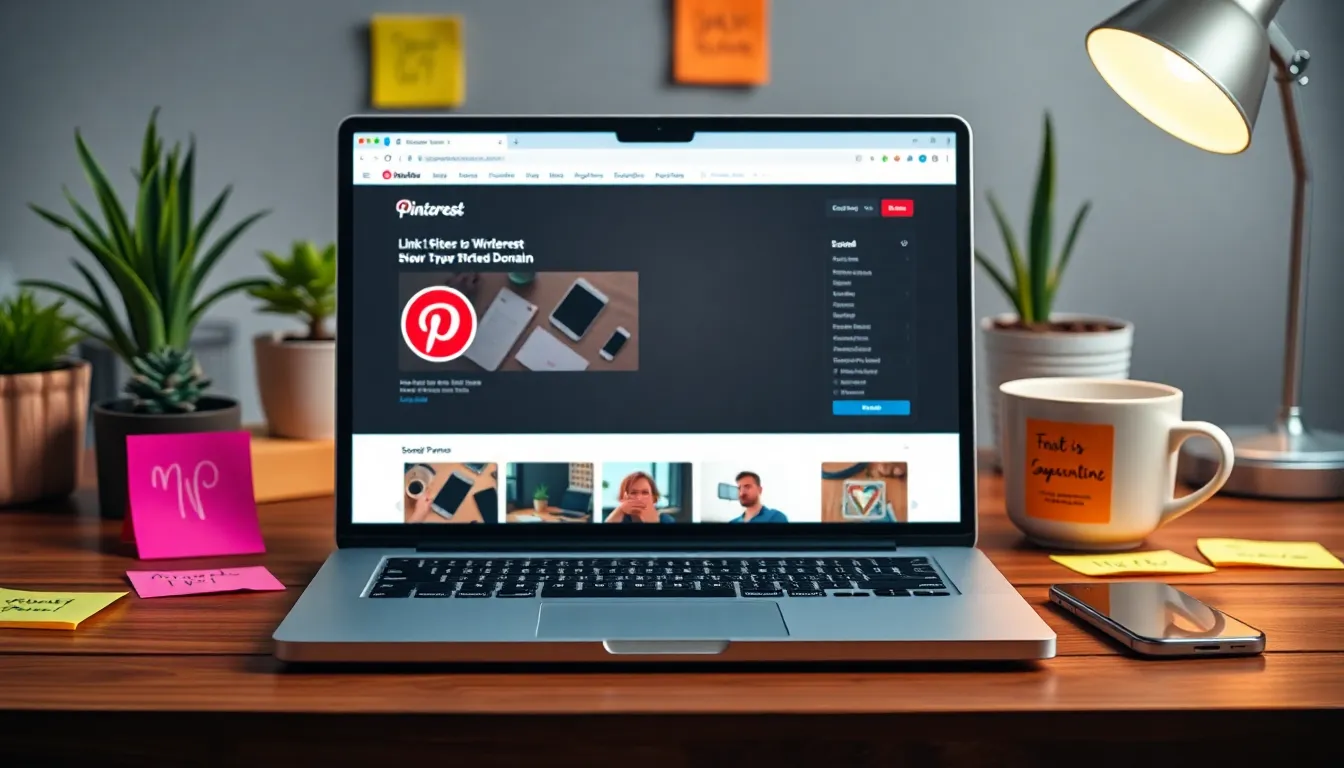
HTML-Tag einfügen
Diese Methode eignet sich ideal für WordPress-Websites:
- Kopiere den bereitgestellten Meta-Tag.
- Installiere ein Plugin wie „Insert Headers and Footers“.
- Füge den Code im Feld für „Header“ unter Einstellungen ein.
- Speichere und kehre zu Pinterest zurück – dort klickst du auf „Bestätigen“.
Solltest du bereits andere SEO- oder Header-Plugins nutzen, prüfe zuerst, ob du dort den Code integrieren kannst. Beispielsweise bieten manche SEO-Plugins (etwa Rank Math oder Yoast SEO) eigene Felder für Pinterest-Verifizierungen oder Meta-Tags an. Wenn du also schon ein Komplettpaket für SEO verwendest, kann sich die Installation eines zusätzlichen Plugins erübrigen.
Ein wichtiger Aspekt ist, regelmäßig zu kontrollieren, ob alle Plugin-Aktualisierungen problemlos funktionieren. Ein veraltetes oder inkompatibles Plugin kann den Meta-Tag versehentlich blockieren oder überschreiben. Halte also deine Plugins auf dem neuesten Stand, damit die Verbindung zu Pinterest stabil bleibt.
HTML-Datei hochladen
Für den Zugriff aufs Hauptverzeichnis deiner Seite benötigst du FTP-Zugriff oder ein Hosting-Panel wie cPanel:
Speichere die HTML-Datei auf deinem Rechner, lade sie ins Root-Verzeichnis hoch (z. B. public_html). Danach bestätigst du den Vorgang in deinem Pinterest-Dashboard.
Diese Methode ist etwas „handfester“ und erfordert minimal mehr technisches Geschick. Vergiss nicht, nach dem Hochladen der Datei zu überprüfen, ob sie korrekt erreichbar ist. Rufe zum Beispiel deine Domain gefolgt von dem Dateinamen auf (zum Beispiel www.deineseite.de/pinterest-xxxx.html). Erhältst du eine Fehlermeldung, liegt vielleicht ein Tippfehler oder falscher Ablageort vor. Korrigiere das, bevor du auf Pinterest die Bestätigung auslöst.
DNS-TXT-Eintrag konfigurieren
Etwas technischer, aber dennoch machbar:
| Methode | Technisches Know-how | Dauer der Überprüfung |
|---|---|---|
| HTML-Tag | Niedrig | 1–15 Minuten |
| HTML-Datei | Mittel | 5–30 Minuten |
| DNS-TXT | Höher | bis zu 24 Stunden |
Melde dich bei deinem Hosting-Provider an, öffne die DNS-Verwaltung deiner Domain und füge den Pinterest-TXT-Eintrag ein. Achte darauf, als Hostnamen „@“ zu verwenden, sofern keine Subdomain verifiziert werden soll. Viele Anbieter bieten eine übersichtliche Oberfläche, in der du DNS-Typ, Hostname und Wert eingeben kannst. Prüfe gründlich, ob du den TXT-Eintrag richtig kopiert hast, damit es keine Anzeige- oder Erkennungsfehler gibt.
Besonders bei mehreren Domains im gleichen Paket ist es ratsam, genau die richtige Domain auszuwählen. Verwechslungen können zu Fehlschlägen bei der Verifizierung führen. Wenn du auf hohen technischen Komfort setzt, kannst du mitunter bei deinem Domain-Provider die automatische Eingabekorrektur abschalten, damit deine Eingaben eins zu eins übernommen werden.
4. Bestätigung der Verknüpfung
Nachdem du den Code eingebunden oder die Datei hochgeladen hast, klickst du bei Pinterest auf „Bestätigen“. Wurde alles korrekt eingerichtet, siehst du bereits nach wenigen Minuten ein grünes Häkchen neben deiner Domain. Zusätzlich erhältst du eine E-Mail als Bestätigung.
Bei der DNS-TXT-Methode musst du möglicherweise einige Stunden warten. Falls nach 24 Stunden noch keine Rückmeldung erfolgt ist, prüfe den Eintrag erneut oder versuche eine alternative Methode. Manchmal liegt der Fehler schlicht am Cache: einige DNS-Anbieter benötigen etwas länger, um ihre Daten weltweit zu synchronisieren.
In Einzelfällen kann es auch vorkommen, dass Pinterest vorübergehend Probleme bei der Überprüfung hat. Sollte sich die Bestätigung trotz korrekter Integration ungewöhnlich verzögern, lohnt es sich, auf deinem Pinterest-Konto den Vorgang vielleicht neu zu starten und den Verifizierungscode abermals zu hinterlegen.
5. Pinterest-Funktionen nach erfolgreicher Verknüpfung
Mit einer verifizierten Pinterest Domain schaltet Pinterest wichtige Profi-Funktionen für dich frei. Hier ist ein Überblick über die wichtigsten Vorteile:
- Rich Pins automatisch für Produkte, Artikel oder Rezepte aktiv
- Tracking der Performance deiner Pins durch Pinterest Analytics
- Werbeanzeigen gezielt auf Basis deiner Website-Inhalte erstellen
- Verbesserung der Markenstärkung durch offizielles Vertrauen
Die Verknüpfung ist auch Voraussetzung, wenn du später mit Pinterest Ads arbeitest. Erst mit bestätigter Website kannst du Zielgruppen richtig definieren und den ROI deiner Kampagnen erfassen. Darüber hinaus wird dein Profil in den Augen der Pinterest-User vertrauenswürdiger, was sich langfristig auf die Klickrate deiner Pins auswirkt.
Rich Pins sind im Grunde erweitert dargestellte Pins, die automatisch zusätzliche Informationen aus deinen Website-Daten ziehen. Bei Produkt-Rich-Pins werden etwa Preise und Verfügbarkeiten eingebunden, bei Artikel-Rich-Pins Titel und Metabeschreibung. Das macht deine Pins attraktiver und informativer für potenzielle Besucherinnen und Besucher.

Hilfe bei Verifizierungsproblemen
Manchmal läuft nicht alles wie geplant. Wenn deine Domain nicht bestätigt wird, prüfe zuerst die korrekte Platzierung des Codes. Häufige Fehlerquellen sind Cache-Plugins, falsche DNS-Einträge oder vergessene Speicherungen im WordPress-Plugin.
Lösche den Cache deiner Seite sowie deines Browsers. Wenn du auf die DNS-Verifizierung gesetzt hast, kontrolliere, ob die Änderungen wirklich vom Provider übernommen wurden. Das kann je nach Anbieter einige Stunden dauern. Auch SSL-Zertifikate können manchmal zu Konflikten führen. Stelle sicher, dass deine Seite über https erreichbar ist und dass sämtliche Meta-Tags korrekt hinterlegt sind.
In Einzelfällen kann auch eine Sicherheitssoftware oder ein Firewall-Plugin die Verifizierung blockieren. Diese Tools verhindern manchmal das Auslesen von Meta-Tags oder den Zugriff auf hochgeladene Dateien. Schalte testweise dein Sicherheitsplugin kurz aus, führe die Verifizierung durch und aktiviere es anschließend wieder. Achte jedoch auf deine Webseiten-Sicherheit, wenn du für kurze Zeit Schutzmechanismen deaktivierst.
Ein weiterer Tipp: Prüfe, ob du beim Kopieren des Codes eventuell unsichtbare Zeichen oder Leerzeichen mitkopiert hast. Schon minimale Abweichungen im Meta-Tag oder TXT-Eintrag können die Erkennung durch Pinterest stören.
WordPress-Tipps für nachhaltige Verbindung
Mit zusätzlichen Plugins kannst du die Verbindung noch effektiver nutzen. Du kannst automatisch Pinterest-optimierte Bilder einfügen oder festlegen, welche Inhalte in Pins erscheinen. Nutze Plugins wie „Grow Social“ oder „Tasty Pins“, um deine Inhalte zu steuern. Achte dabei immer auf die Bilddaten deiner Medien: Optimalerweise haben deine Pin-Grafiken ein Hochformat (z. B. 1000 x 1500 Pixel) und enthalten einen klar erkennbaren Text oder Titel.
Wichtig: Richte regelmäßig Backups deiner Website ein, bevor du Plugins verwendest. Achte auch auf die Ladezeiten, denn zu viele Social-Media-Integrationen können das Frontend ausbremsen.
Solltest du bereits ein internes Tool für Social-Media-Planung und SEO-Optimierung nutzen, prüfe, ob dieses Tool eine eigene Pinterest-Schnittstelle anbietet. Manche Komplettlösungen ermöglichen beispielsweise das automatische Veröffentlichen neuer Blogartikel auf Pinterest-Boards oder das Planen von Pins im Voraus. Das spart Zeit und sorgt für einen kontinuierlichen Strom an frischen Pins. Gleichzeitig liefert dir das Tool oft zusätzliche Einblicke in Klicks und Reichweite direkt im WordPress-Dashboard.
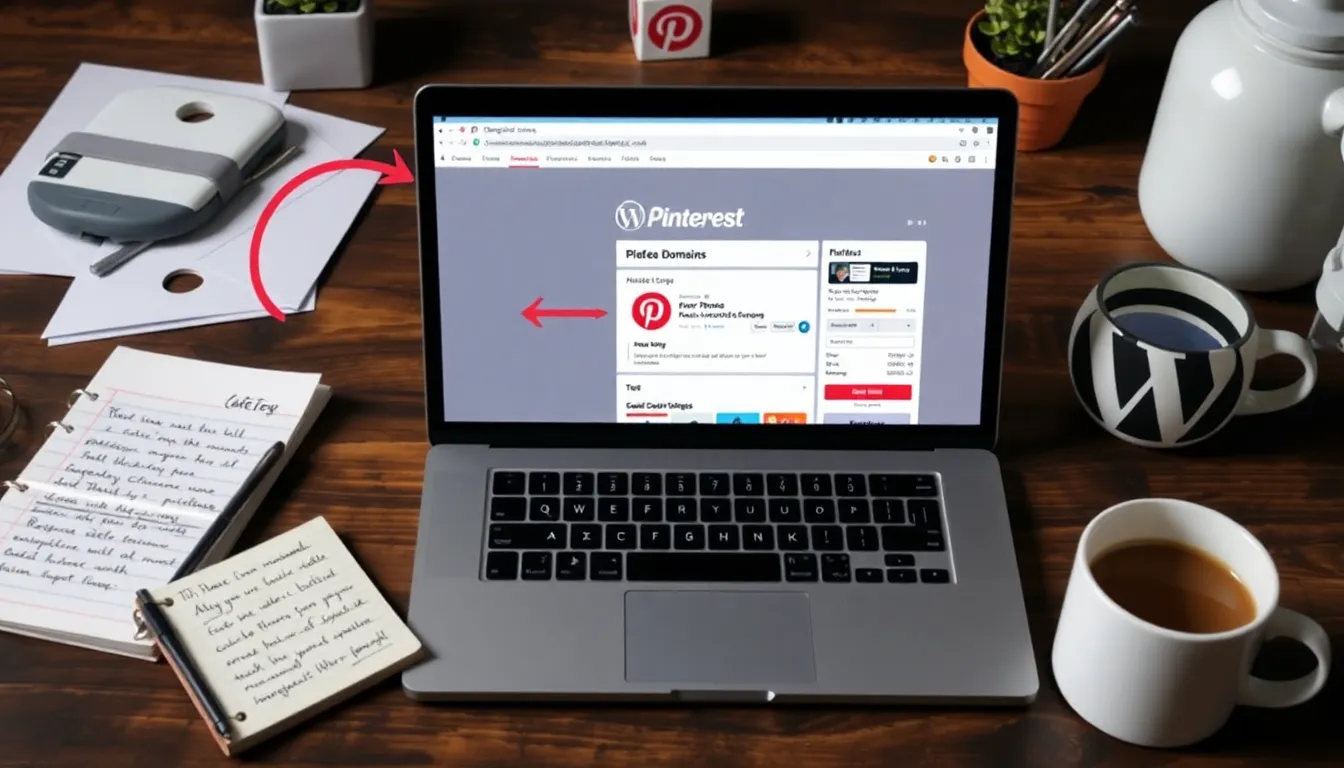
Pinterest SEO und Keyword-Strategie
Wer nachhaltig mit Pinterest wachsen möchte, sollte sich auch mit Pinterest SEO und der richtigen Keyword-Strategie auseinandersetzen. Pinterest versteht sich in vielerlei Hinsicht als visuelle Suchmaschine. Deshalb lohnt es sich, relevante Suchbegriffe in deine Pin-Beschreibungen, den Titel deiner Boards sowie in die Dateinamen und Alt-Texte deiner Bilder einzufügen.
Führe eine Keyword-Recherche durch, ähnlich wie du es für Google tun würdest. Primäre und sekundäre Keywords können im Pin-Beschreibungstext platziert werden, jedoch ohne Keyword-Stuffing zu betreiben. Das bedeutet, du nennst dein Hauptkeyword in einer sinnvollen Satzstruktur und beschreibst, was auf dem Bild oder in deinem Artikel zu sehen bzw. zu lesen ist. Gleichzeitig kannst du weitere relevante Suchbegriffe einstreuen, die ebenfalls zum Thema passen.
Auch bei der Board-Beschreibung spielt SEO eine Rolle. Versuche, eine kurze Zusammenfassung des Board-Inhalts zu geben und verwende dabei themenverwandte Keywords. Achte darauf, bei allen Beschreibungen immer einen Mehrwert für deine Follower zu schaffen. Lieber einen etwas ausführlicheren Text schreiben, der neugierig macht, anstatt nur stichwortartig vorzugehen. So verbesserst du deine Chancen, dass Pinterest deinen Content häufiger vorschlägt.
Effektive Pin-Gestaltung
Damit deine Pins möglichst häufig angeklickt und geteilt werden, solltest du auf eine ansprechende Gestaltung achten. Nutze klare Farben, lesbare Schriftarten und richte den Fokus auf dein zentrales Thema. Kurze Überschriften wie „5 Tipps für…“ oder „So gelingt dir…“ wirken als Aufhänger oft sehr gut auf Pinterest.
Falls es zum Inhalt passt, kannst du ein Branding-Element integrieren, zum Beispiel dein Logo oder ein Wasserzeichen. Das schützt deine Grafiken vor unerwünschter Übernahme und sorgt für einen Wiedererkennungswert. Achte jedoch darauf, das Bild nicht zu überladen. Eine gute Balance aus Text und visuellem Fokus steigert die Klickwahrscheinlichkeit.
Darüber hinaus sind konsistente Design-Vorlagen sinnvoll, sodass Nutzerinnen und Nutzer deine Marke sofort wiedererkennen. Tools wie Canva oder Adobe Express stellen zahlreiche Vorlagen zur Verfügung, die du anpassen kannst. Nutze diese Möglichkeiten, um effizient hochwertige Pins zu erstellen.
Pinterest Analytics: Wichtige Kennzahlen
Hast du erst einmal die Domain verknüpft und Zugriff auf Pinterest Analytics, lohnt es sich, die Zahlen genau zu beobachten. Wichtige Kennzahlen sind:
- Eindrücke (Impressions): Wie oft deine Pins insgesamt gesehen wurden.
- Gespeichert (Saves): Wie oft deine Pins von anderen Nutzern auf deren Boards gespeichert wurden.
- Klicks (Link clicks): Wie viele Zugriffe tatsächlich auf deine Website erfolgt sind.
- Interaktionsrate (Engagement Rate): Verhältnis von Interaktionen (Klicks, Saves) zu den gesamten Impressionen.
Nutze diese Daten, um deine Inhalte stetig zu optimieren. Siehst du zum Beispiel, dass ein bestimmtes Pin-Design oder Thema deutlich mehr Klicks generiert als andere, solltest du ähnliche Pins erstellen und das Designprinzip weiterführen. Werden bestimmte Themen eher ignoriert, ist es sinnvoll, deinen Fokus zu verschieben oder mit neuen Gestaltungselementen zu experimentieren.
Regelmäßige Content-Pflege und Aktualität
Pinterest liebt frische Inhalte. Das bedeutet nicht, dass du permanent völlig neue Themen entwickeln musst, aber du solltest regelmäßig neue Pins erstellen oder alte aktualisieren. Wer alte Blogartikel besitzt, kann diese mit neuen Pin-Grafiken auffrischen und erneut bei Pinterest teilen. So bleibst du präsent und profitierst gegebenenfalls von neuem Traffic auf bestehenden Content.
Auch saisonale Anlässe oder spezielle Feiertage sind gute Aufhänger. Hast du ein Thema, das sich gut auf Jahreszeiten oder bestimmte Feste übertragen lässt, stelle rechtzeitig passende Pins bereit. User suchen bereits Wochen im Voraus nach Ideen und Inspiration. So kannst du frühzeitig in den Suchergebnissen auftauchen, wenn nach Rezepten, Bastelideen oder Stylingtipps für den entsprechenden Anlass gesucht wird.
Langfristige Pflege und Optimierung
Pinterest ist kein „Einmal-Aufwand“, sondern eine Plattform, die langfristige und kontinuierliche Pflege erfordert. Wenn du regelmäßig neue Pins erstellst oder alte aktualisierst, bleibst du in den Augen des Algorithmus ein aktiver Creator. Neue Inhalte werden eher vorgeschlagen, und dadurch steigt die Wahrscheinlichkeit, neue Follower und mehr Zugriffe auf deine Website zu bekommen.
Vergiss nicht, auch die Beschreibung deiner Boards hin und wieder anzupassen. Vielleicht hast du dein Portfolio erweitert oder neue Themen erschlossen. Halte deine Pinterest-Präsenz auf dem aktuellen Stand, damit Besucherinnen und Besucher stets relevante und aktuelle Inhalte finden. Wer auf Pinterest Gefallen an deinem Content findet, kommt mit größerer Wahrscheinlichkeit wieder.
Zusammenfassung für dauerhafte Ergebnisse
Die Verbindung deiner Pinterest Domain ist ein Schlüsselwerkzeug für mehr Reichweite, gezielte Werbung und Datenanalyse. Technisch gesehen hast du mehrere einfache Wege zur Auswahl – speziell Nutzer mit WordPress profitieren doppelt. Achte darauf, deine Pins regelmäßig aktuell zu halten und nutze Pinterest als Traffic-Quelle strategisch. So baust du langfristig Sichtbarkeit und Vertrauen für deine Marke auf.
Darüber hinaus ist Pinterest im Grunde eine visuelle Suchmaschine, deren Potenzial oft unterschätzt wird. Mit einer sauberen Keyword-Strategie, ansprechenden Pin-Designs und konsequenter Pflege deiner Boards erhöhst du die Wahrscheinlichkeit, dass deine Inhalte kontinuierlich neue Klicks generieren. Nutze Pinterest Analytics, um zu verstehen, was für deine Zielgruppe funktioniert, und passe deine Taktiken entsprechend an. So erzielst du offensichtliche Vorteile durch höhere Conversions, Markenbekanntheit und steigenden Website-Traffic über einen langen Zeitraum hinweg.